5 функций YouTube, которые помогут повысить вовлеченность
Опубликовано: 2022-08-23Когда вы хотите изучить новое хобби или узнать что-то новое, куда вы идете? Ответ, вероятно, «YouTube». Вторая по популярности социальная платформа прошла долгий путь со времен «Чарли укусил меня за палец». А новые функции YouTube делают его еще более выгодным для маркетологов и создателей контента: всего за два года аудитория YouTube Shorts превысила 1,5 миллиарда пользователей в месяц .
Поскольку 51% потребителей ожидают, что YouTube станет одной из самых популярных социальных сетей в этом году, это цифровое пространство, которое, скорее всего, будет использовать ваша аудитория. Но с учетом того, что каждую минуту на YouTube загружается более 500 часов контента , высокая популярность означает и высокую конкуренцию. Независимо от того, являетесь ли вы новичком на YouTube или проводите аудит YouTube , использование некоторых из этих функций может помочь вам оставаться впереди, расширить свою аудиторию и повысить эффективность своих каналов.
5 бесплатных функций YouTube, которые нужно использовать чаще
Чтобы помочь вашей аудитории найти ваши видео на YouTube и в поиске Google, вам нужно использовать правильные инструменты.
От малоиспользуемых функций поиска YouTube до аналитики премиум-функций YouTube — вот несколько инструментов, которые помогут вам получить максимальную отдачу от вашего маркетингового плана YouTube .
Небольшое примечание: для некоторых из этих функций вам может потребоваться подтвердить свою учетную запись или зарегистрироваться в партнерской программе YouTube. Если вы не можете найти некоторые из этих функций, попробуйте сначала выполнить следующие действия.
1. Возможности поиска на YouTube
Каждая кроличья нора на YouTube, глубокое погружение или запрос «как сделать» начинается с поиска. Мощные поисковые возможности YouTube сделали его второй по величине поисковой системой в мире — конечно, наличие Google в качестве материнской компании никогда не помешает.
Давайте рассмотрим несколько функций поиска, которые могут помочь вам охватить свою аудиторию, узнать своих конкурентов и управлять своим сообществом.
Поиск комментариев на YouTube
Как и в любой другой социальной сети, ответы на комментарии являются ключевой частью управления сообществом YouTube . Ищите комментарии на YouTube, чтобы найти те, на которые вы еще не ответили, определите, у кого из комментаторов больше всего подписчиков, и используйте часто задаваемые вопросы, чтобы вдохновиться новым контентом.
Для этого перейдите в Студию YouTube > вкладка Аналитика > Комментарии . Посмотрите несколько способов фильтрации комментариев на скриншоте ниже.
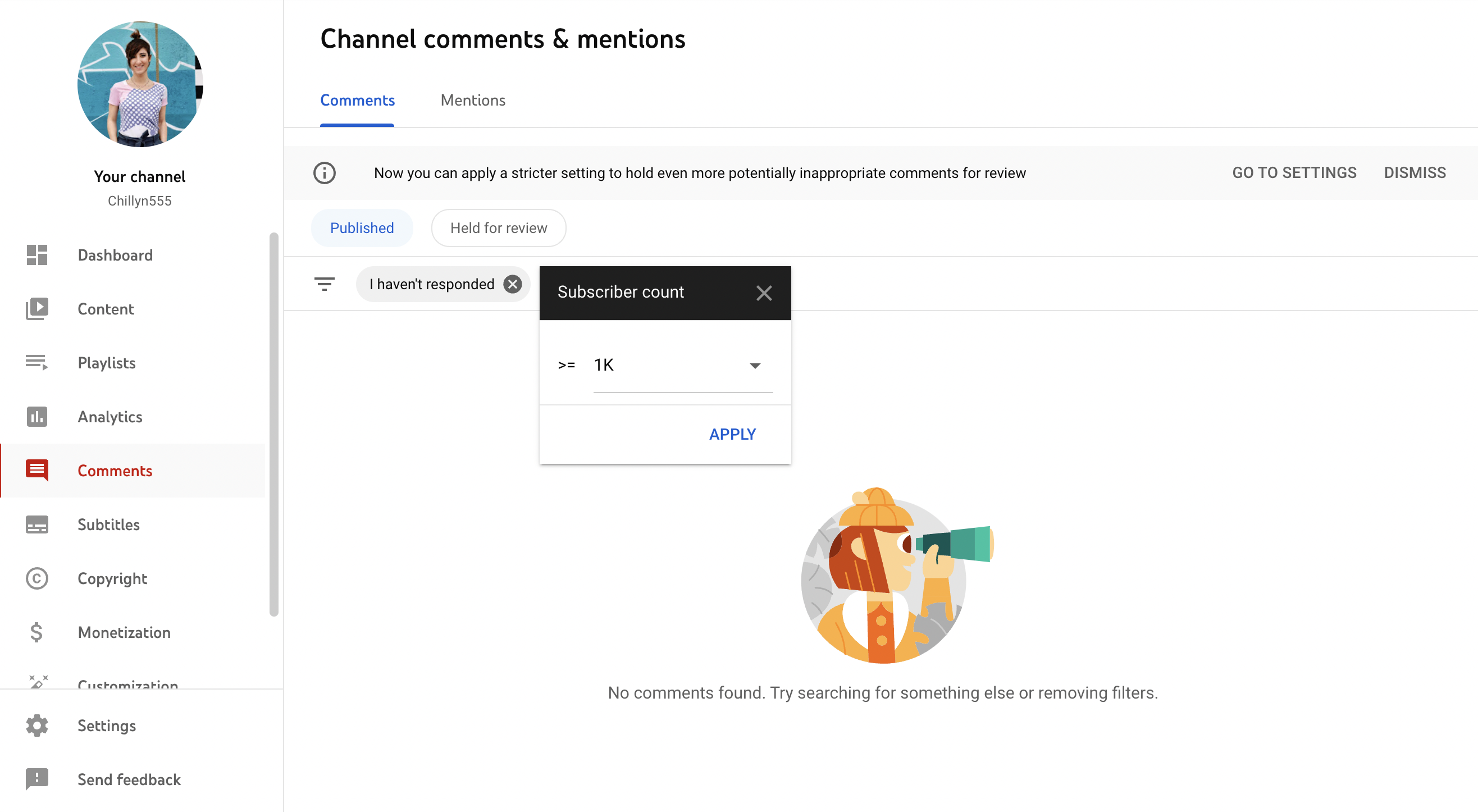
Поиск по хэштегу
Как и в Twitter, хэштеги доступны для поиска на YouTube. У них даже есть собственная посадочная страница. Это мощный инструмент для исследования конкурентов, определения хэштегов, которые вы должны использовать, и для вдохновения на новые идеи.
Ищите хэштеги, введя хэштег в строку поиска и нажав Enter. Затем щелкните большой значок хэштега, чтобы просмотреть видео, в которых используется этот хэштег.
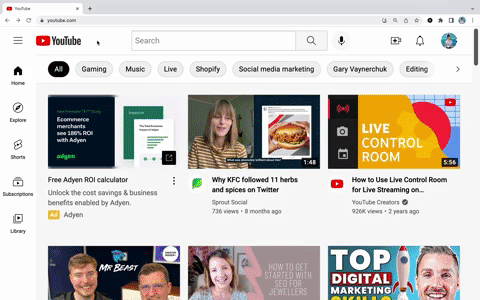
Вы также можете искать хэштеги прямо из видео. Во время просмотра видео ищите синие хэштеги над заголовком или в описании. Нажмите на те, которые вы хотите найти.
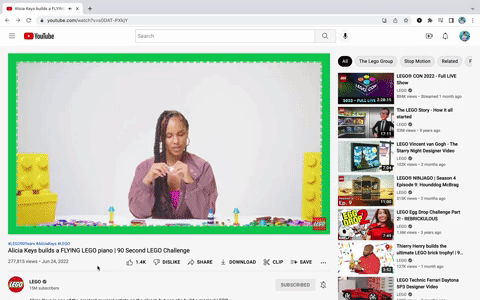
2. Возможности YouTube Live
37 % потребителей считают видео в прямом эфире наиболее привлекательным типом контента, поэтому оно является ценным активом в вашей стратегии видеомаркетинга . Видео в прямом эфире на YouTube даже имеет специальную ленту , которая может помочь расширить охват.
Несколько важных моментов: чтобы использовать YouTube Live , вам необходимо подтвердить свой канал . И если вы хотите снимать на мобильный телефон, вам нужно выполнить несколько дополнительных требований . В любом случае, запуск вашей первой прямой трансляции может занять до 24 часов, поэтому планируйте это соответствующим образом.
Функции модерации живого чата
Окно чата во время живого видео создает взаимодействие и сообщество в режиме реального времени. Это также может быть пугающим. Используйте инструменты модерации живого чата , чтобы создать более безопасную среду для поклонников и меньше стресса для вас. Вот некоторые из этих инструментов:
- Назначение модераторов. Модераторы, такие как коллеги, соавторы или доверенные поклонники, могут отвечать на комментарии, удалять вредоносные сообщения и скрывать пользователей. Назначьте модераторов в Студии YouTube > Настройки > Сообщество или во время прямого эфира.
- Блокировка определенных слов. Чтобы избежать PG и ненависти, запретите показ определенных слов в своем чате. Для этого перейдите в Творческую студию YouTube > Сообщество > Заблокированные слова и добавьте свои фразы. Сообщения, содержащие эти слова, не будут отображаться публично.
- Одобрение комментариев в реальном времени. Просмотрите комментарии и решите, следует ли показывать определенные сообщения. Активируйте это в студии YouTube> Настройки> По умолчанию> установите флажок в разделе «Сообщения в вашем чате».
- Медленный режим: если вы транслируете на компьютере, ограничьте количество сообщений, которые может добавить каждый комментатор, чтобы у вас было больше времени для проверки сообщений по мере их поступления.
Премьеры на YouTube
Премьеры позволяют вам вместе смотреть новое видео во время его запуска. Это отличный способ создать сообщество с помощью интерактивного контента. Думайте: делитесь новыми продуктами, делайте громкие объявления и многое другое. Просто не забудьте продвигать премьеру по своим каналам.
3. Максимально используйте возможности YouTube Studio
Панель инструментов YouTube и Studio предлагают мощную аналитику и инструменты. И некоторые из лучших инструментов легко упустить из виду.
Давайте рассмотрим функции вашей студии YouTube и панели инструментов, которые могут оказать большое влияние на ваш канал.
Панель управления YouTube-каналом
Это первое окно, которое вы увидите при открытии YouTube Creator Studio . Получите краткий обзор состояния вашего канала, включая последние комментарии, эффективность вашего последнего видео и просмотры за последние 28 дней. Вы также найдете полезные разделы, такие как «Идеи для вас », новости и советы для авторов и многое другое.
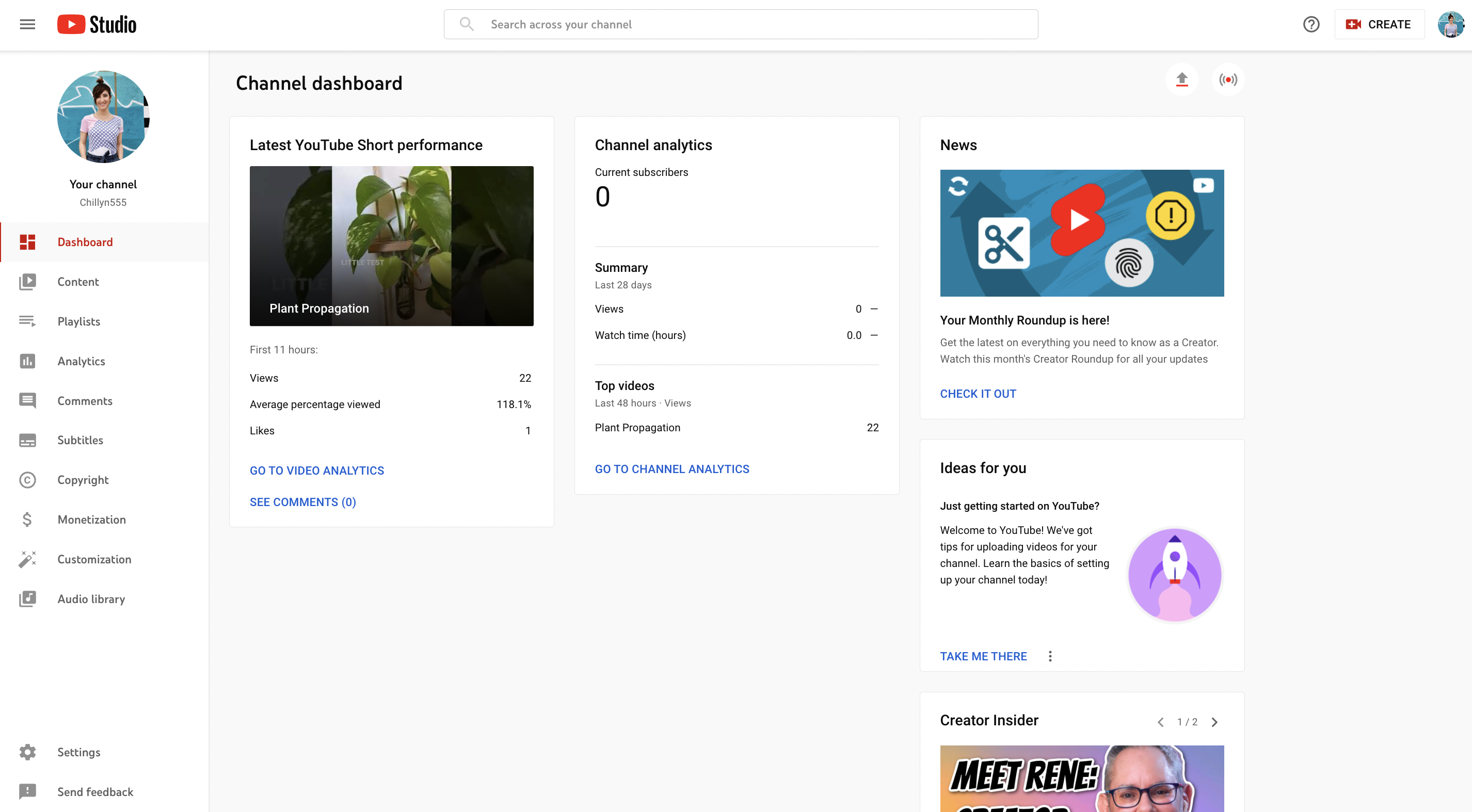
Видеоредактор и аудиотека
Нет программного обеспечения для редактирования? Без проблем. Инструмент видеоредактора YouTube позволяет легко обрезать ваши видео, даже опубликованные. Вы также можете получить доступ к аудиобиблиотеке в редакторе, чтобы добавить к своему контенту готовую к использованию музыку без авторских прав.
Найдите видеоредактор и аудиотеку, перейдите в Студию YouTube > Контент > щелкните видео, которое хотите отредактировать > Редактор .

( Гугл/Ютуб )
Карты
Карточки YouTube — это ссылки, которые появляются на протяжении всего видео, чтобы ненавязчиво направлять зрителей к соответствующему контенту. Добавляйте до пяти карточек к одному видео.
Вы можете добавить карточки, продвигающие другое видео, плейлист, канал или, если вы участвуете в партнерской программе YouTube , внешнюю ссылку. Добавьте до пяти карточек к каждому видео, чтобы продвигать соответствующие ресурсы.
Добавляйте карточки во время загрузки видео. Или добавьте их к существующим видео, выбрав YouTube Studio > Content > Editor и выбрав подсказки, которые хотите использовать. Наконец, вы можете настроить, когда вы хотите, чтобы ваши карты появлялись и как долго они оставались на экране.
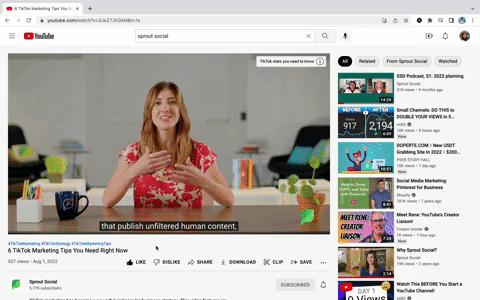
В этом же окне добавьте еще больше ссылок и включите кнопку подписки, добавив конечную заставку . Добавьте до четырех элементов на конечную заставку .
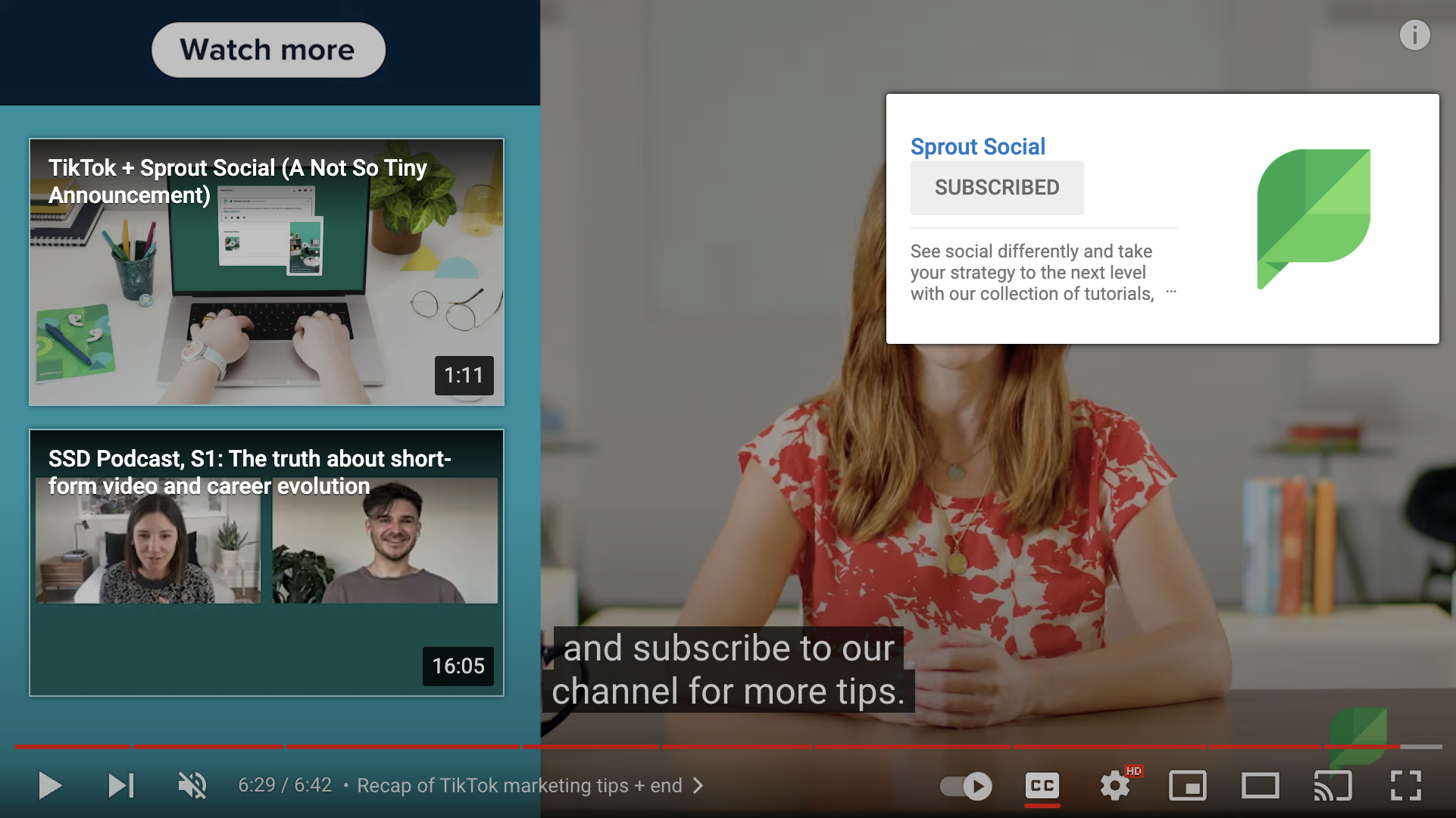
Добавление субтитров
Скрытые субтитры — это лучший способ обеспечить доступность в социальных сетях , и они приносят пользу зрителям, которые смотрят видео с выключенным звуком.
Добавляя новое видео или проверяя качество старого контента, обязательно добавляйте подписи к видео. Или отредактируйте автоматические подписи для точности и неловких опечаток. Для заполнения автоматических субтитров после загрузки видео может потребоваться некоторое время. Но как только они это сделают, перейдите в Студию YouTube > Субтитры , чтобы добавить свои собственные.
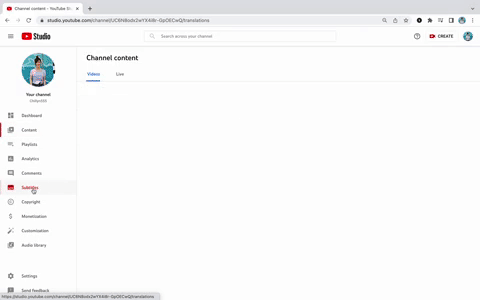
Видео в центре внимания
Ваше видео в центре внимания — это избранное видео, которое может автоматически воспроизводиться, когда люди переходят на ваш канал. Привлекайте посетителей сразу же, создавая свои просмотры и наблюдая за тем, как посетители прокручивают ваш канал.
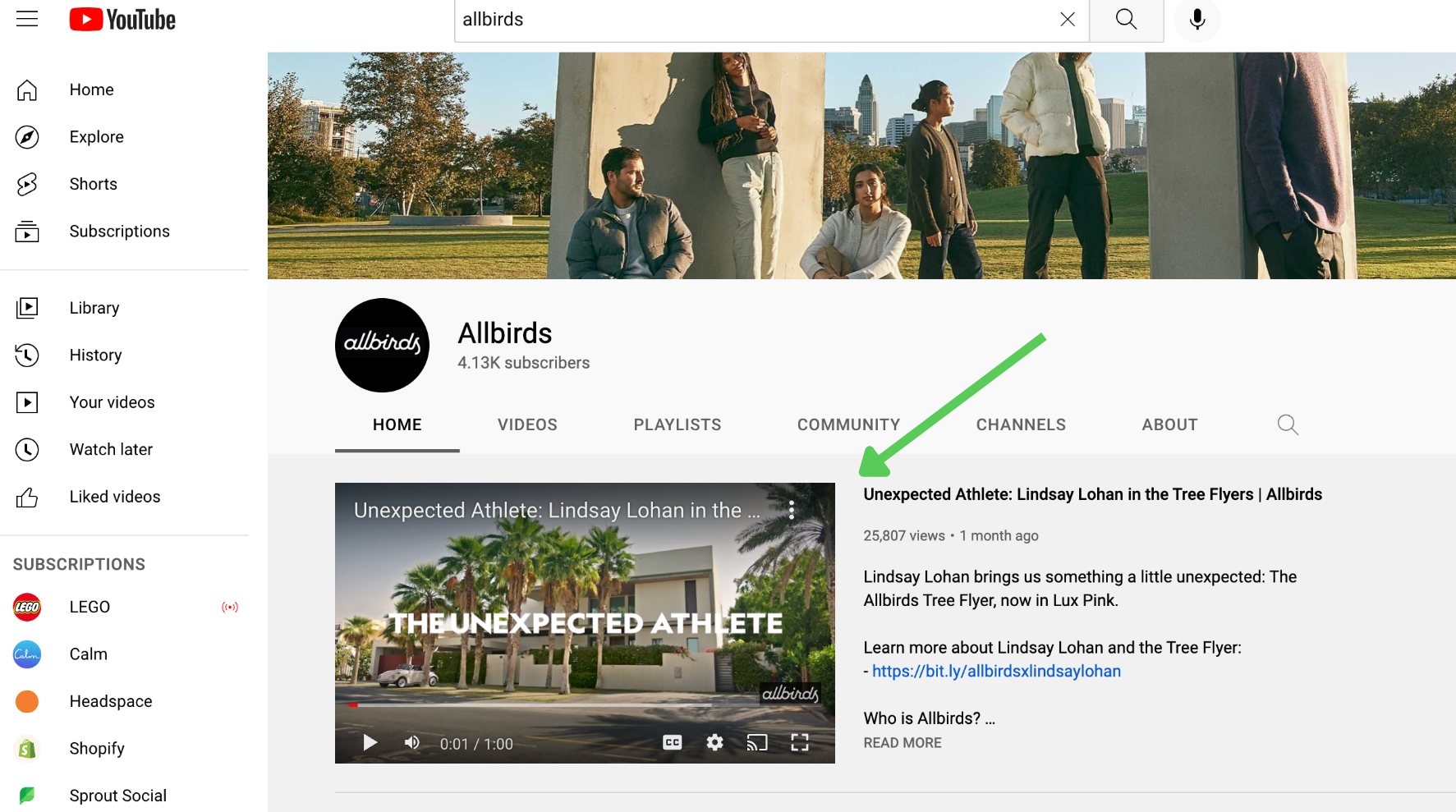
Вы можете установить два видео в качестве центра внимания: трейлер канала для тех, кто не является подписчиком, и избранное видео , которое увидят подписчики. Чтобы добавить это на свой канал, перейдите в Творческую студию YouTube > Персонализация > Макет > Прожектор видео .
Избранные разделы и плейлисты
Рекомендуемые разделы и плейлисты на вашем канале — это не просто пункты «установил и забыл». По умолчанию на вашем канале будет четыре раздела: «Шорты», «Загрузки», «Созданные плейлисты» и «Открытые подписки». Но вы можете включить до 12 разделов и регулярно обновлять их, чтобы ваш канал оставался свежим, чтобы дать новую жизнь старым видео и чтобы люди возвращались.
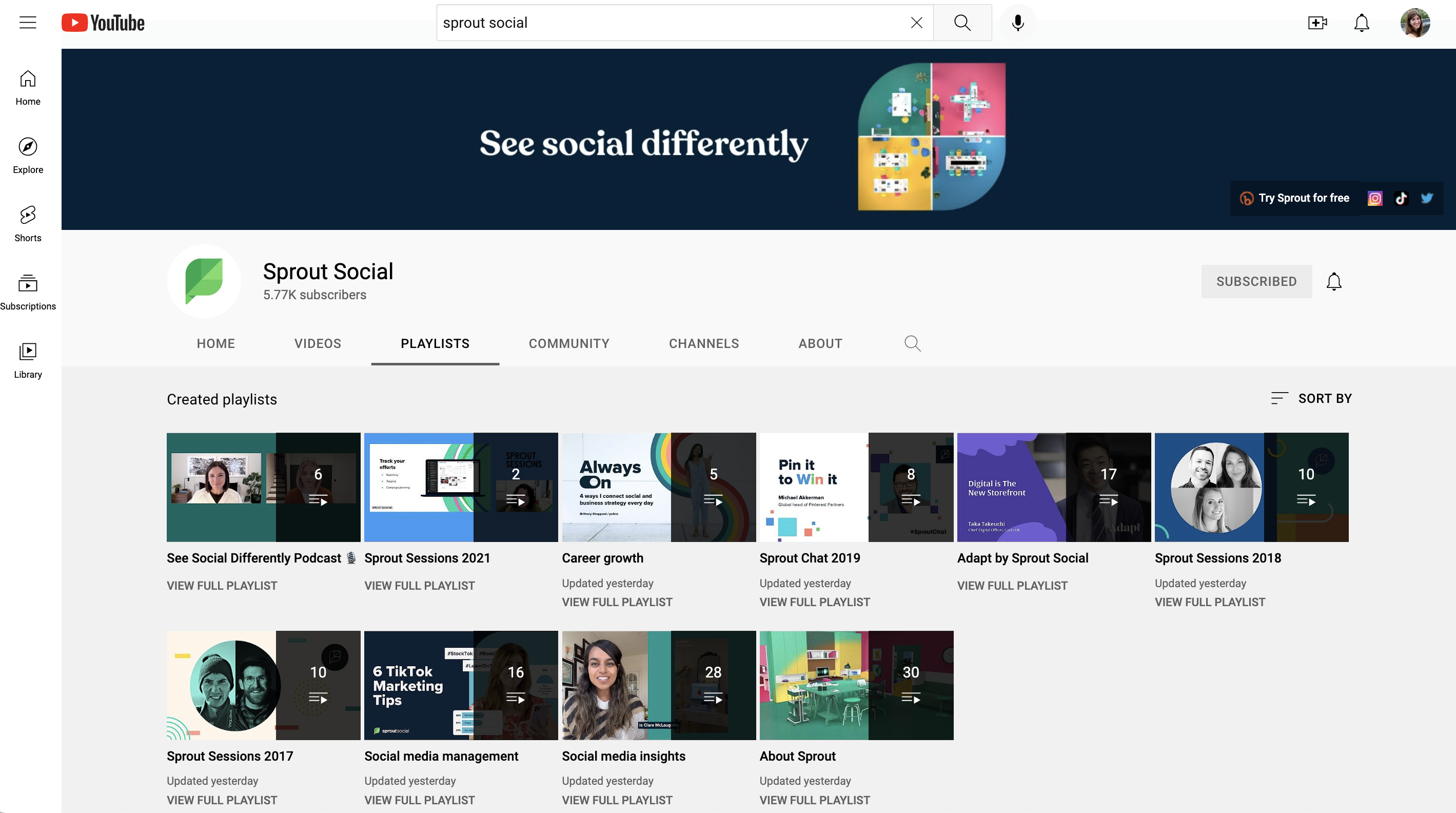
Изменение порядка разделов или добавление новых может направить посетителей к контенту, который вы хотите продвигать в первую очередь. Обратите внимание на то, что Shopify размещает Shorts в верхней части своего канала — они явно учитывают предпочтения своей аудитории в отношении коротких видео:
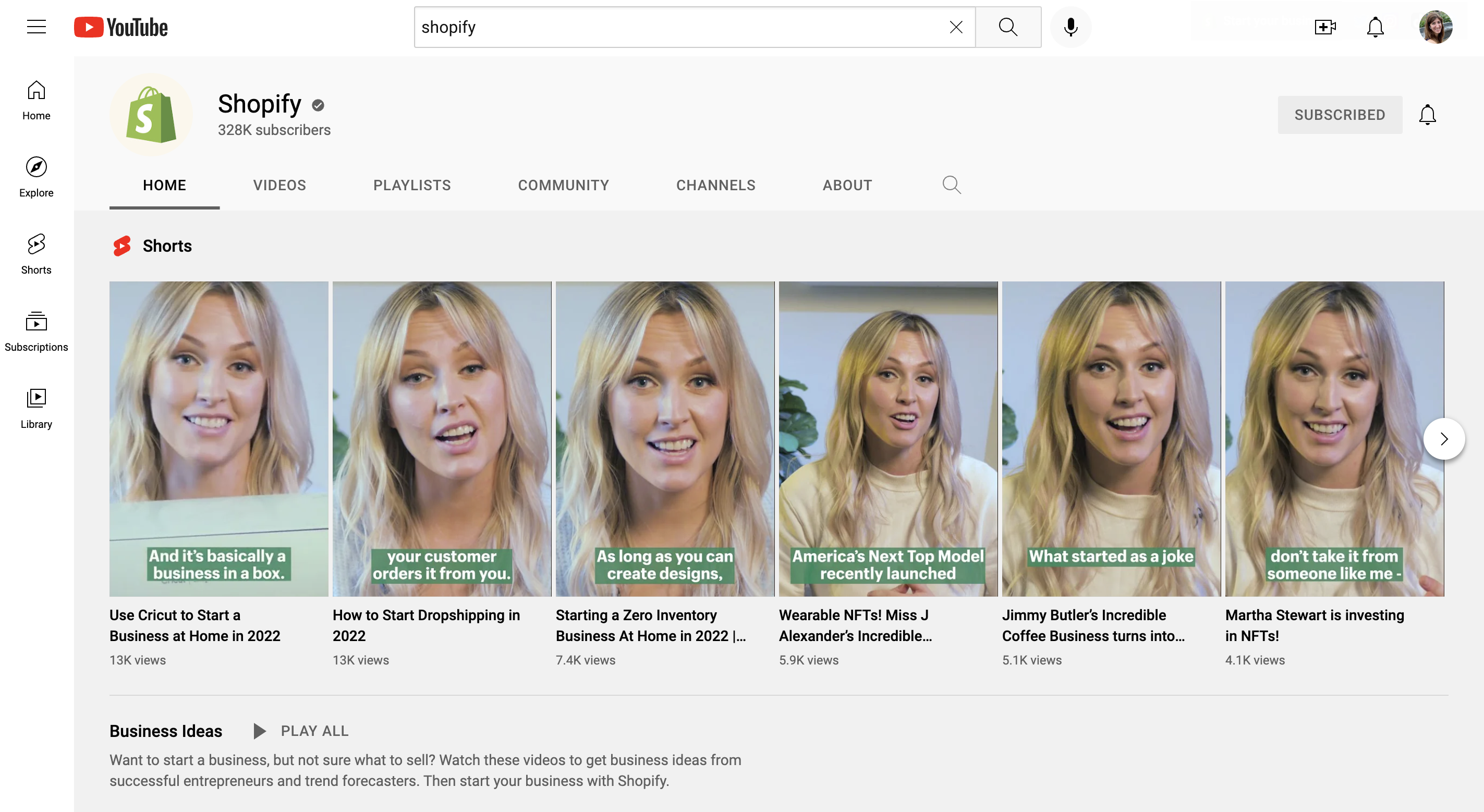
В то время как у Headspace короткометражки в последнюю очередь, сначала выбираются плейлисты с детскими видео и поддерживающими видео о психическом здоровье:
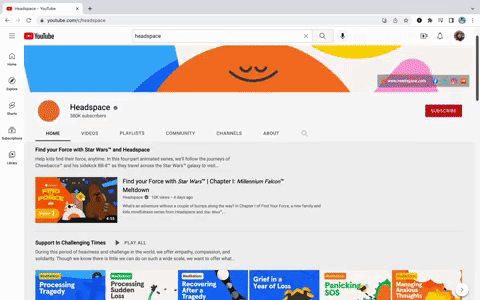
Аналитика YouTube
Изучите раздел « Аналитика » на панели инструментов, чтобы получить статистику YouTube , которая поможет вам в разработке стратегии роста. В разделе аналитики вашего канала вы увидите четыре вкладки с данными для изучения: Обзор, Контент, Аудитория и Исследования.

В каждом разделе представлена общая информация об эффективности вашего канала — от просмотров до роста числа подписчиков. Многие из этих показателей покажутся вам знакомыми, если вы использовали аналитику других социальных сетей.
YouTube предлагает десятки метрик, в том числе те, которые вы не найдете на других платформах, например:
- Что ищут ваша аудитория и зрители
- Время просмотра — важный сигнал, который алгоритм YouTube использует для ранжирования контента в поиске.
- Когда ваши зрители на YouTube
- Другие каналы/видео, которые смотрит ваша аудитория
Аналитика для премиум-функций YouTube
Одно из главных преимуществ Premium — просмотр видео без рекламы. Помимо использования экспериментальных функций YouTube , вы мало что можете сделать с функциями YouTube Premium с точки зрения маркетинга. Однако в Analytics вы можете увидеть:
- Время просмотра и просмотры, полученные от зрителей Premium
- Доходы от премиум-зрителей — вы можете увидеть это на вкладке доходов, если ваш канал настроен на монетизацию.
SEO-инструменты
Когда дело доходит до того, что люди находят ваш контент, YouTube SEO — ваша суперсила. Цель YouTube — показать зрителям контент, который лучше всего соответствует тому, что они ищут.
Используйте эти инструменты при загрузке видео или для существующих видео, чтобы повысить свой рейтинг на странице результатов:
- Метаданные в каждом видео. Название и описание видео лучше всего подходят для включения ключевых слов и поисковых запросов, по которым ваша аудитория может найти ваше видео.
- Хэштеги: когда вы вводите хэштеги в свое описание, YouTube покажет вам, насколько популярен хэштег, что может помочь вам определить популярные темы и нишевые темы для ранжирования.
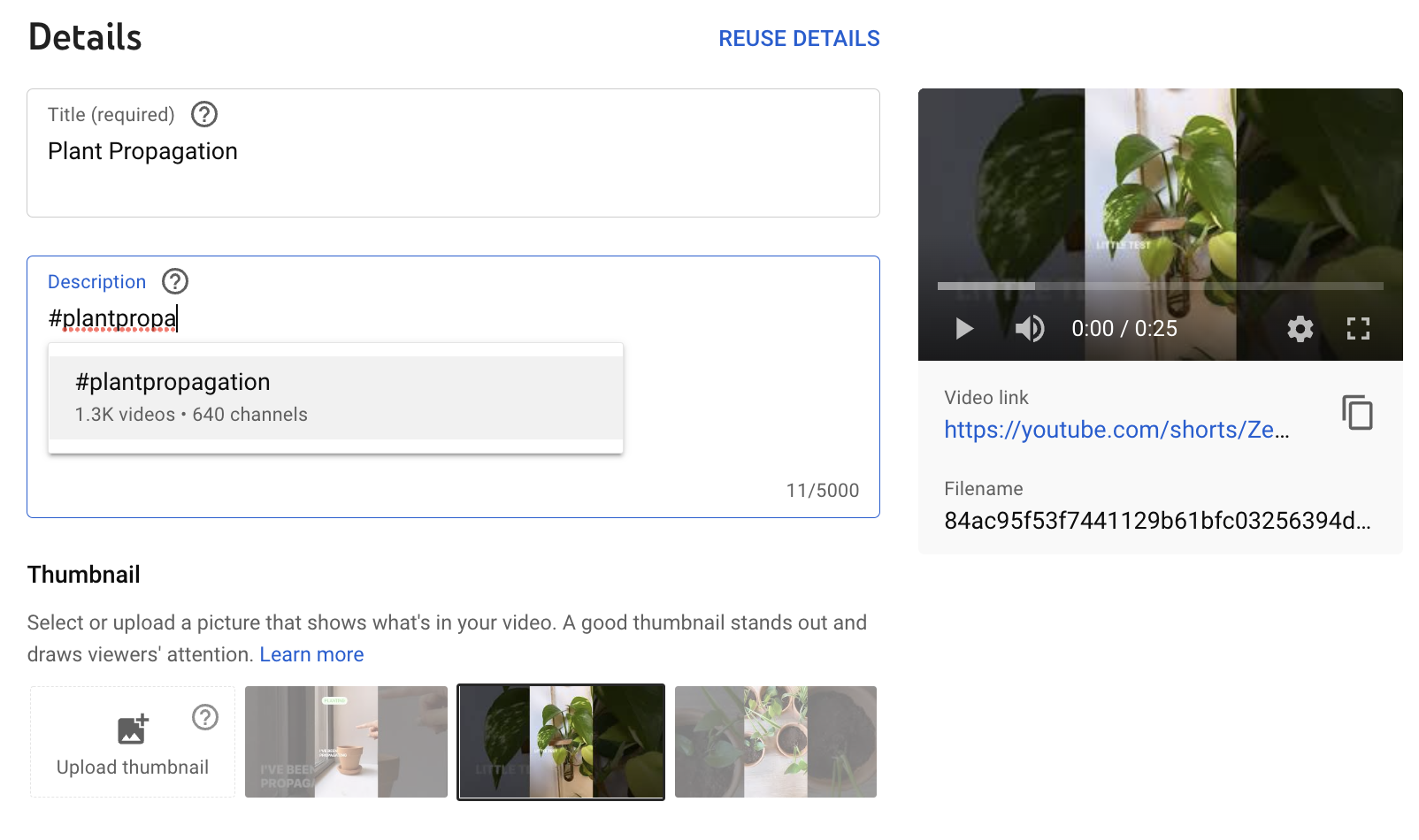
- Теги. Хотя теги не улучшают SEO, они являются отличным способом включить распространенные орфографические ошибки в названии вашего бренда или канала, чтобы помочь людям, которые ищут вас.
- Главы. Помимо помощи вашей аудитории в навигации по более длинным видео, заголовки глав видео — это отличное место для включения ключевых слов, которые будут отображаться как в поиске YouTube, так и в Google. Они могут быть сгенерированы автоматически или добавлены вручную при загрузке видео.
- Вкладка «Исследования» в Analytics. Эта вкладка в Content Analytics — мощный инструмент для поиска ключевых слов, позволяющий узнать, что новые зрители и ваша аудитория ищут на YouTube. Введите слово или тему, чтобы увидеть, какие фразы и слова люди используют при поиске по этим темам. Используйте это, чтобы вдохновить заголовки и ключевые слова в вашем описании, чтобы повысить ваши шансы быть найденным в поиске.
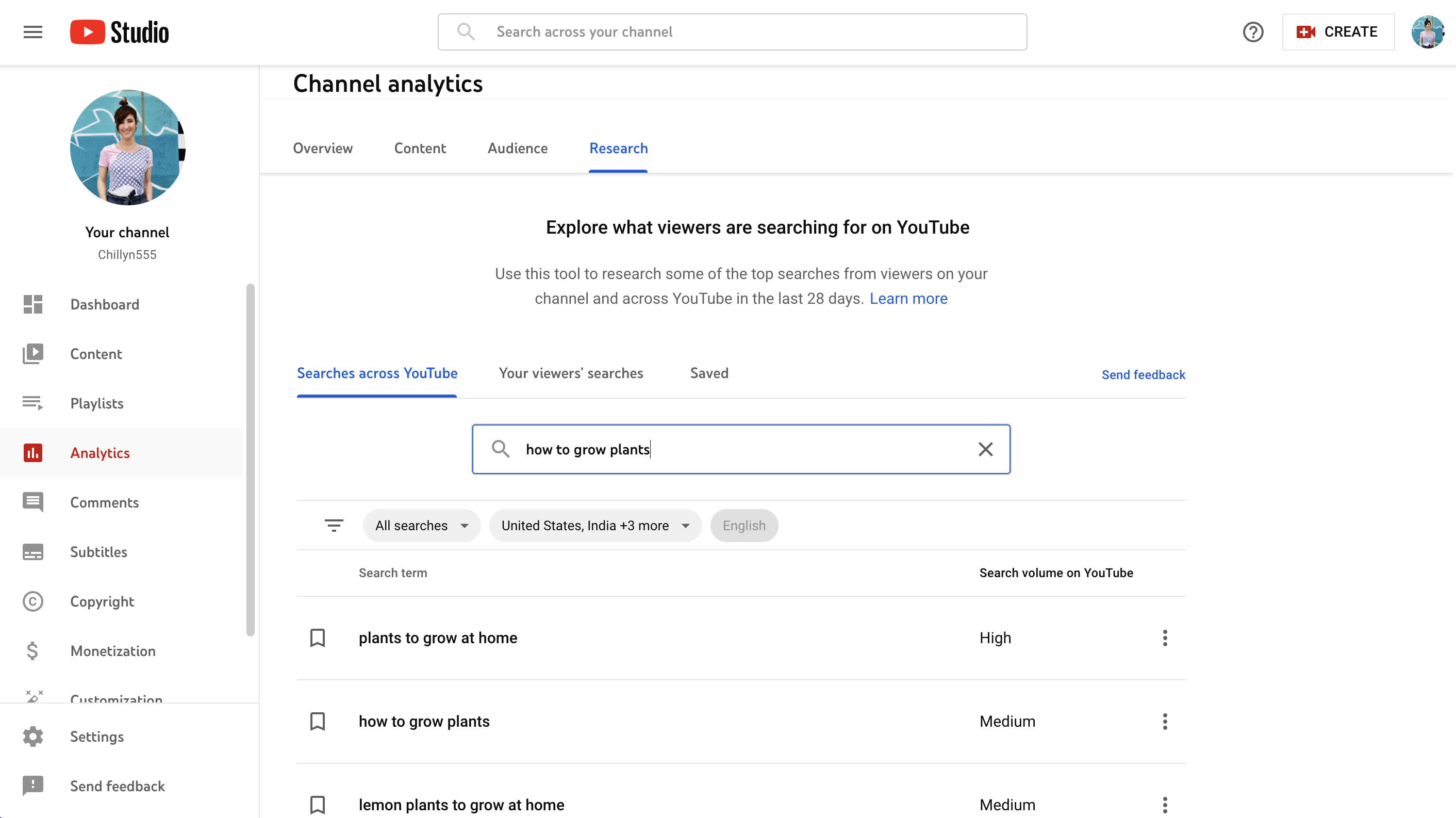
Пользовательская графика
Сделайте свой контент популярным. Пользовательские водяные знаки добавляют дополнительный элемент брендинга и профессионального чутья. В то время как миниатюры видео могут визуально соединять связанные видео и привлекать зрителей. По данным YouTube, 90 % самых популярных видеороликов на YouTube содержат пользовательские миниатюры.
Добавьте эскизы к опубликованным видео. Для этого перейдите в Творческую студию YouTube > Контент > щелкните видео, которое хотите отредактировать, > выберите автоматический эскиз или загрузите собственный дизайн.
Добавьте водяные знаки в YouTube Studio > Customization > Branding .
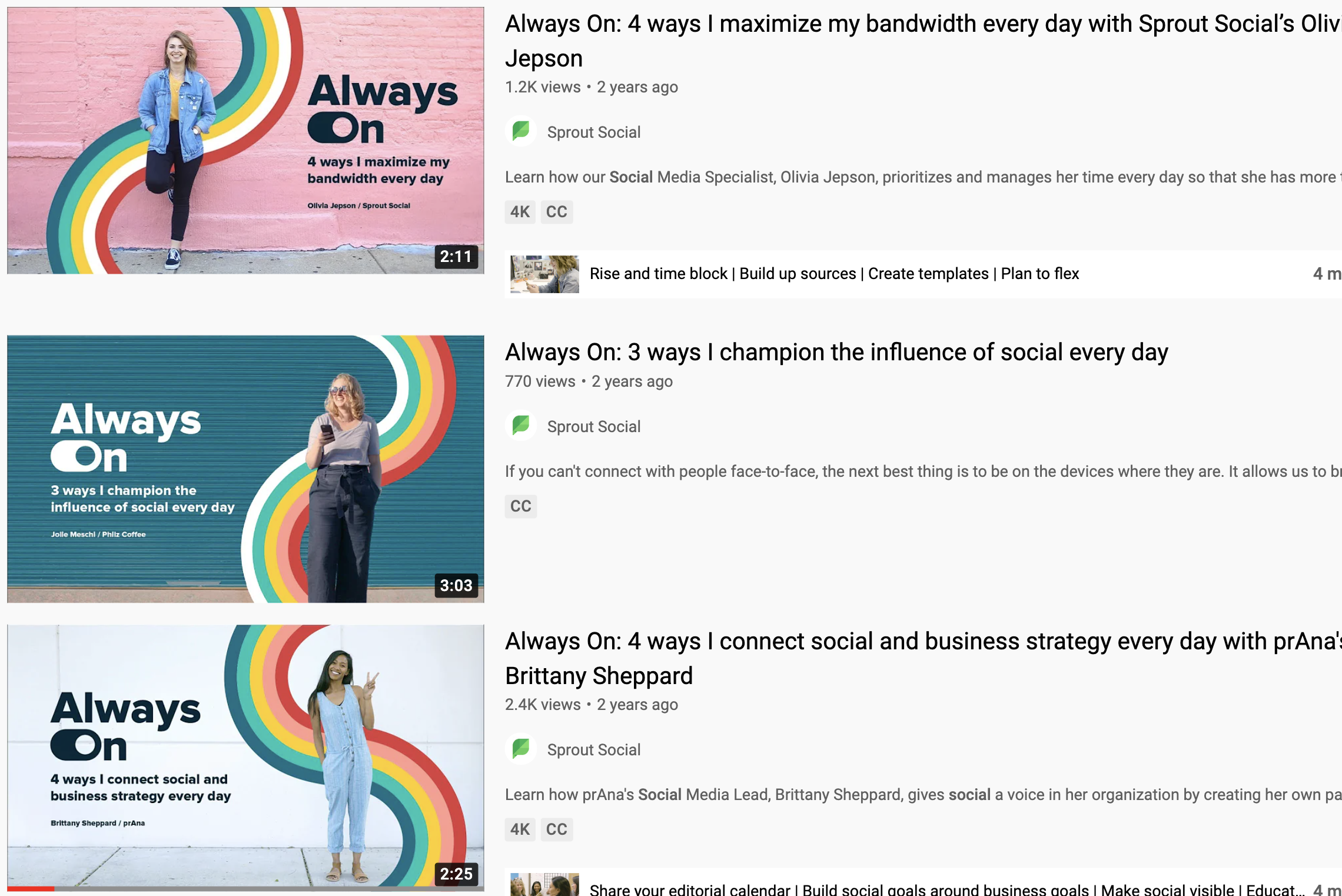
4. Функции просмотра YouTube для просмотра
Я знаю, о чем вы думаете: мы говорили о поиске, так что же такое функции просмотра на YouTube? Вспомните, когда вы в последний раз часами копались в кроличьей норе YouTube — возможно, вы использовали функции просмотра YouTube. Функции просмотра — это области, предназначенные для помощи зрителям в поиске новых видео и показе контента релевантным глазам, в том числе:
- Главная страница YouTube
- Подписки
- Смотреть позже
- Тренды/Исследуйте
- Предлагаемые видео
- Другие функции просмотра
Анализ того, в каких из этих источников чаще всего появляется ваш контент, может помочь вам понять, как ваша аудитория находит ваш контент. Узнайте об этом в YouTube Studio > Analytics > Как зрители находят ваши видео .
Поскольку более 70% просмотров на YouTube приходятся на рекомендуемые видео, вы хотите, чтобы они отображались в результатах поиска. Давайте рассмотрим функции просмотра YouTube, чтобы понять, как сделать ваши видео удобными для просмотра.
Главная страница YouTube
Домашняя страница YouTube у всех выглядит по-разному. Дом выбирает видео на основе нескольких факторов:
- Эффективность видео: насколько хорошо ваше видео было воспринято похожими зрителями.
- Персонализация: история просмотра и поиска вашей аудитории, как часто они просматривают канал и тему и как часто им уже показывали видео.
Оптимизация видео для показа в поиске может помочь ему появиться на чьей-либо домашней странице за счет увеличения количества просмотров, производительности и многого другого. Убедитесь, что ваши заголовки, описания и главы содержат полезные ключевые слова. И пока вы это делаете, убедитесь, что ваша миниатюра или изображение для предварительного просмотра визуально привлекательны.
Подписки
На вкладке «Подписки» пользователи могут просматривать последний контент с каналов, на которые они подписаны. Это делает его отличным местом для сбора просмотров от существующей фан-базы.
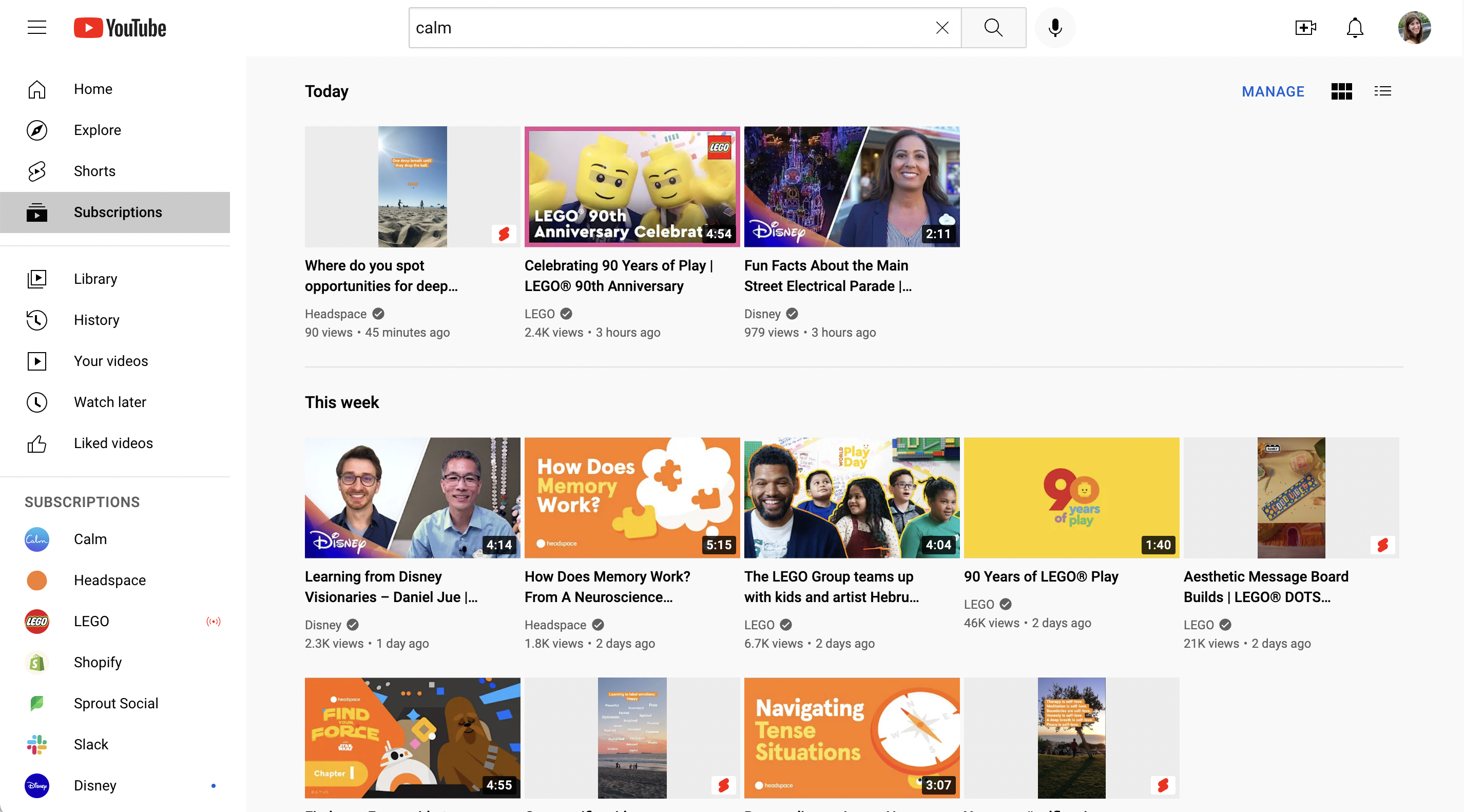
Если ваша аналитика показывает, что большая часть вашей аудитории находит ваш контент на вкладке «Подписки», будьте впереди, регулярно публикуя видео, когда они наиболее активны. Используя такой инструмент, как Sprout Social, вы можете запланировать публикацию видео на YouTube в часы пик активности вашей аудитории. Оптимальное время отправки Sprout даже подскажет вам лучшее время для публикации в данный день.
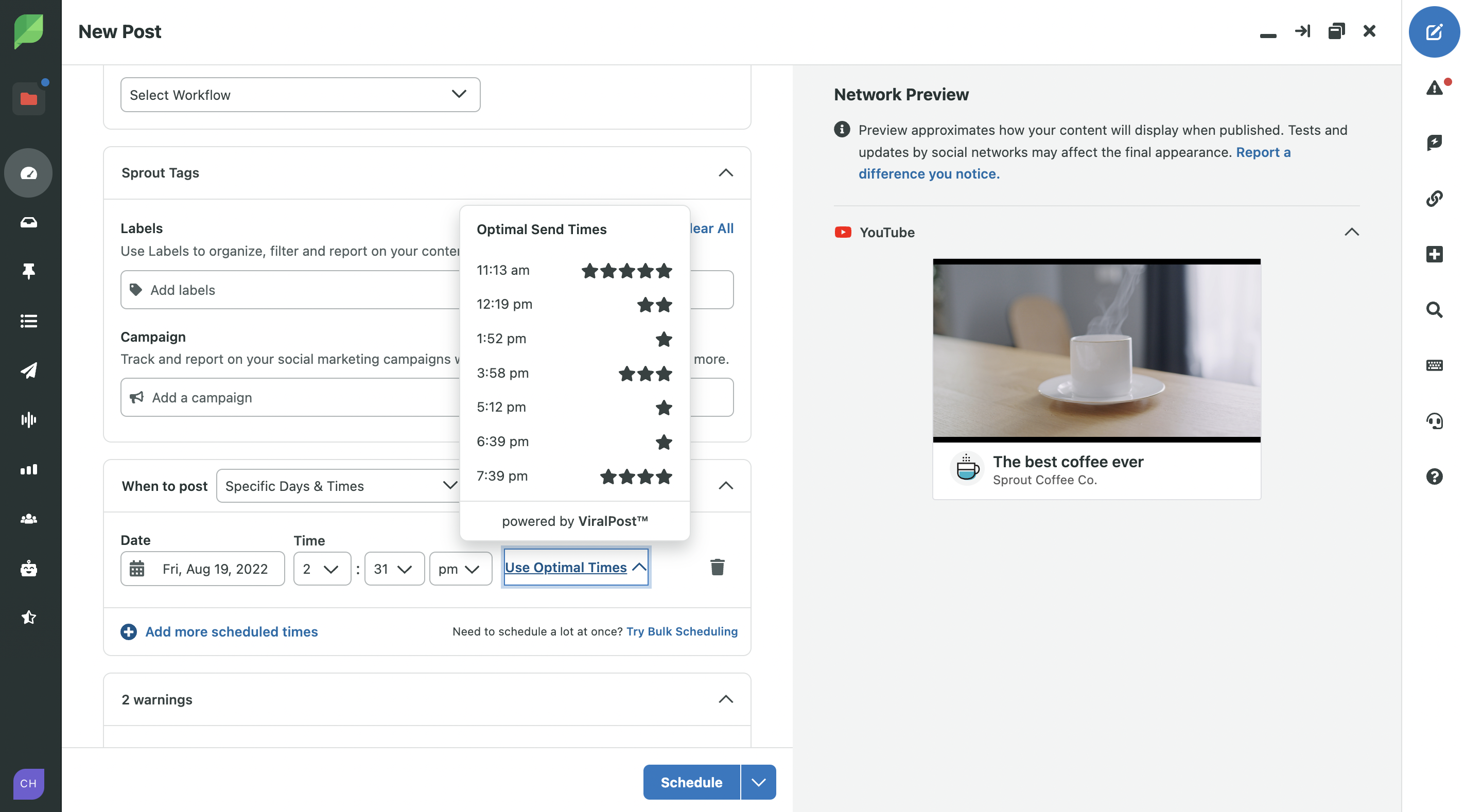
Как вы наращиваете базу подписчиков? Один из лучших способов — просто спросить. Попросите людей подписаться на ваш канал во всех ваших видео.
Предлагаемые видео
Предлагаемые видео отображаются рядом с видео, когда вы их смотрите. Они, как правило, имеют отношение к просматриваемому контенту, поэтому размещение видео здесь связывает вас с будущими поклонниками.
Чтобы ваши видео с большей вероятностью отображались в ленте «Рекомендуемые», проверьте SEO ваших видео. Являются ли ваши названия четкими и точными? Включили ли вы ключевые слова в описание, заголовок и главы?
5. Бренды используют другие функции YouTube
Шорты YouTube
Короткометражное видео — одна из тенденций в социальных сетях , которая никуда не денется: 66% потребителей считают это наиболее привлекательным типом контента. Используйте YouTube Shorts — ленту вертикальных видеороликов продолжительностью не более 60 секунд, — чтобы вовлекать аудиторию в контент, который им нравится.
Shopify использует шорты для перекуса информации или для того, чтобы дать зрителям образец более широкой темы, прежде чем направлять их к более длинному видео.
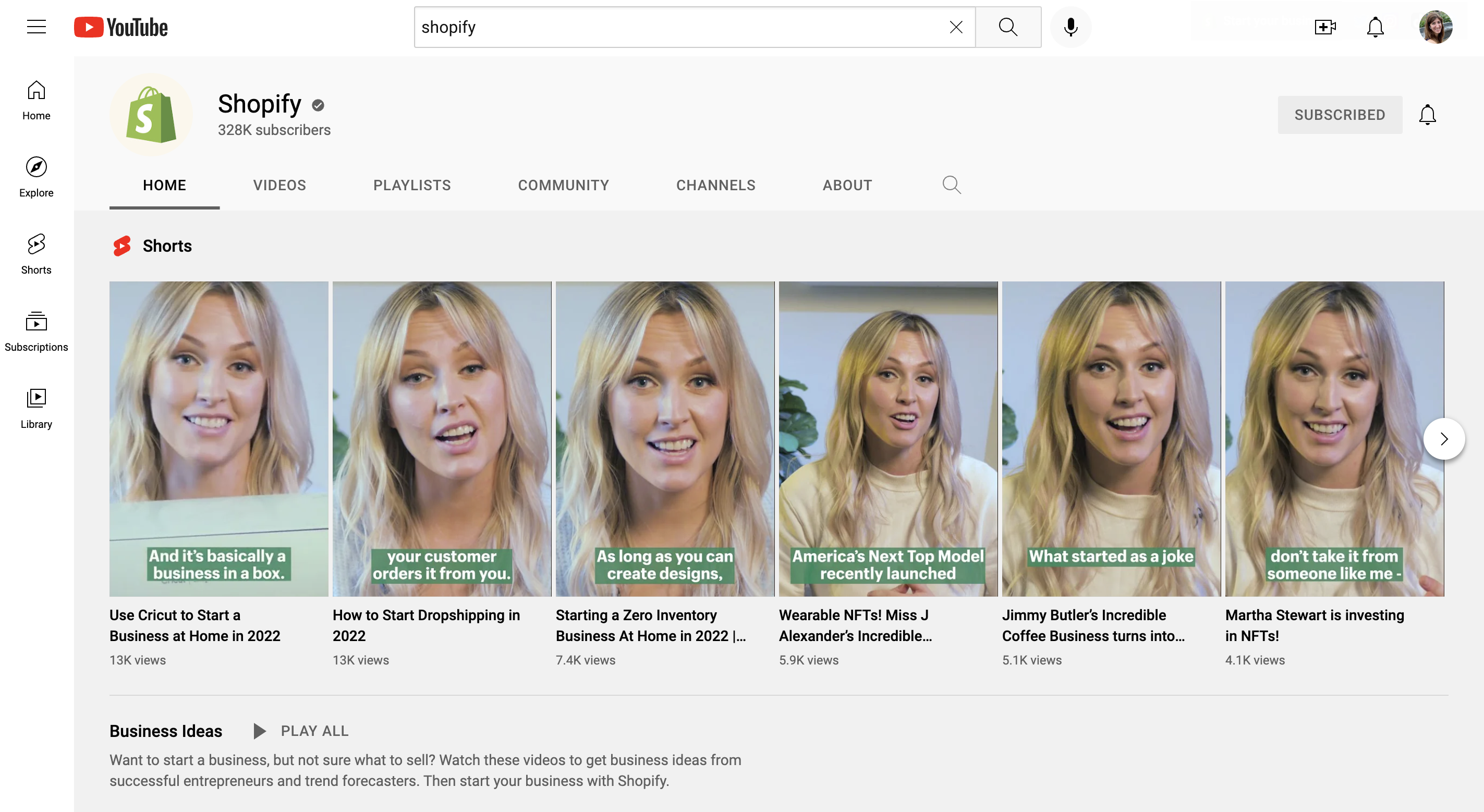
Вы можете снять короткометражный фильм на мобильном телефоне через приложение YouTube или загрузить предварительно отснятый материал продолжительностью менее 60 секунд. Примечание. Если вы загрузите вертикальное видео продолжительностью менее 60 секунд на YouTube, оно автоматически станет короткометражным.
На мобильном устройстве вы можете снять короткометражку прямо в приложении YouTube и даже перепрофилировать существующие длинные видеоролики, преобразовав их в короткометражки без необходимости повторной загрузки.
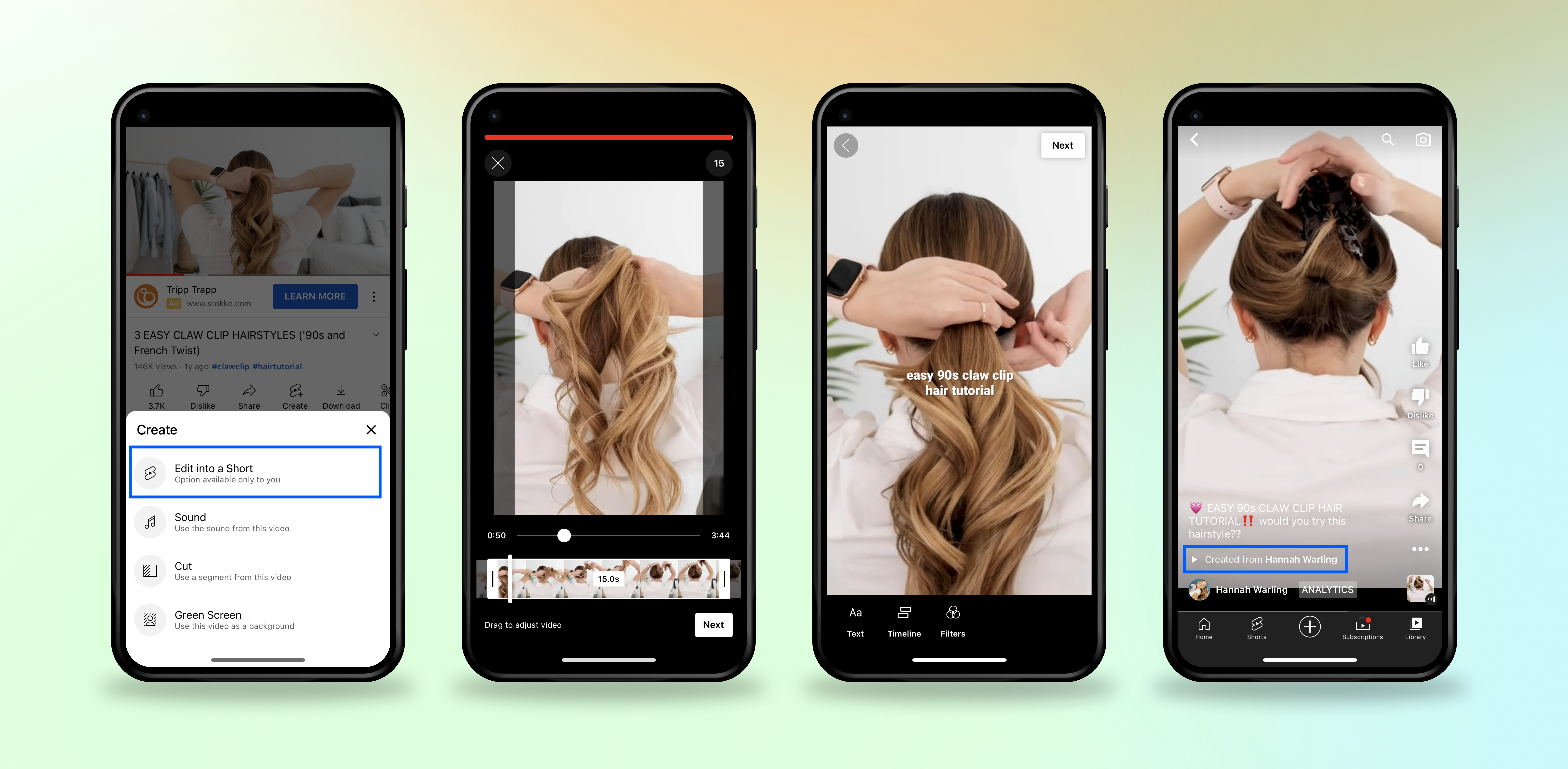
( Гугл/Ютуб )
Возможности монетизации авторов
Чтобы заинтересовать авторов, платформа работает над расширением инструментов монетизации для авторов . Помимо традиционной рекламы, авторы могут использовать несколько творческих функций:
- Суперчат и суперстикеры. Поощряйте фанатов покупать цифровые стикеры для живых чатов.
- Покупки на YouTube: соответствующие критериям авторы могут продавать товары фанатам под своими видео, во время прямых трансляций и через цифровой магазин на своем канале.
- BrandConnect: этот маркетинговый инструмент для влияния на YouTube объединяет бренды и авторов для совместной работы над кампаниями.
- Членство: Поклонники могут стать участниками канала, согласившись на регулярный платеж в обмен на привилегии и эксклюзивный контент.
- Подарочные абонементы. Поощряйте поклонников дарить своим друзьям абонементы на ваш канал.
Просто знайте: создатели, которые хотят монетизировать свои каналы, видео и короткометражки, должны иметь не менее 1000 подписчиков и быть участниками партнерской программы YouTube . А если вы уже монетизируете свой канал, используйте AdSense , чтобы выбрать, какие виды рекламы можно показывать на вашем канале.
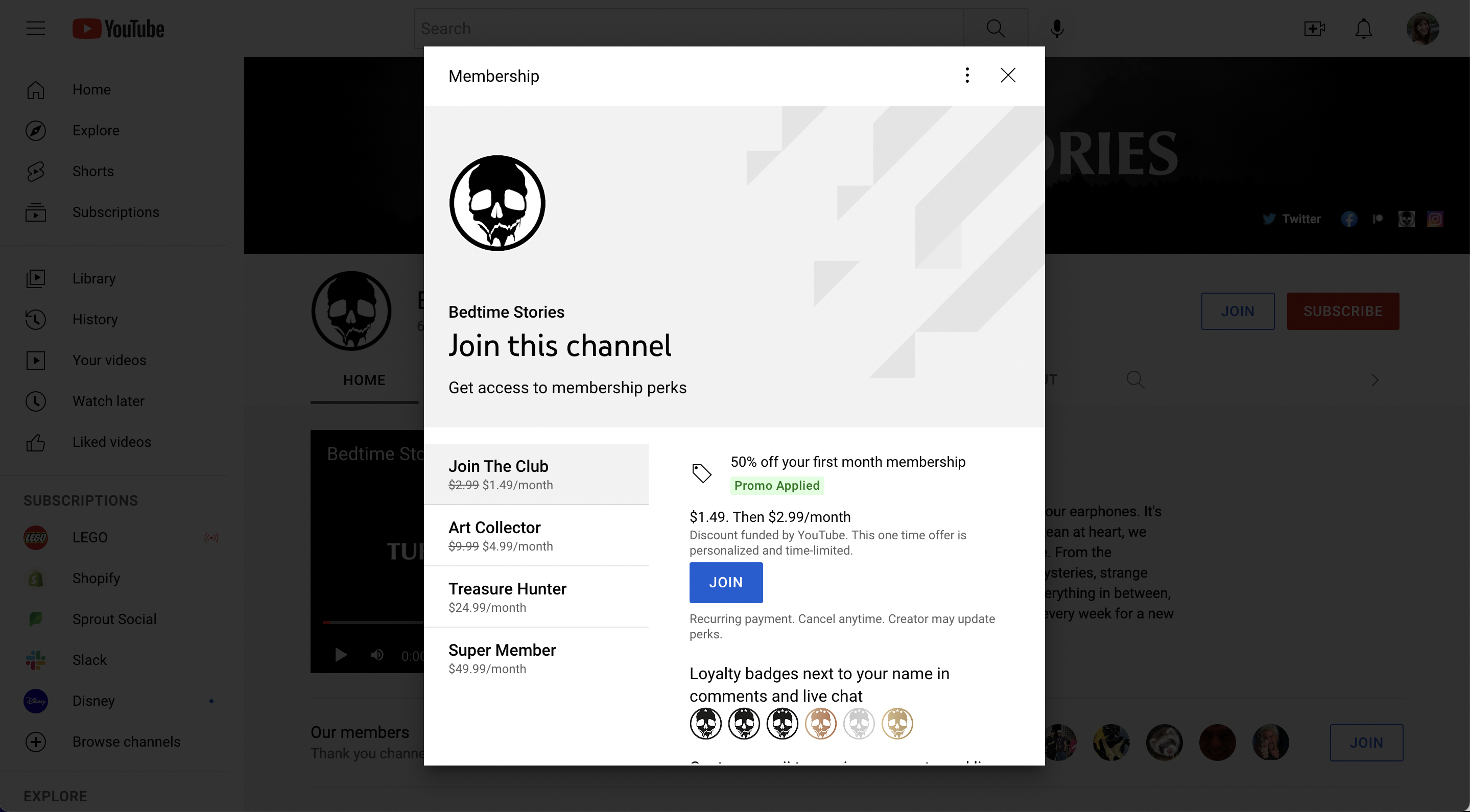
Самые воспроизводимые
YouTube показывает самые воспроизводимые моменты ваших видео. Используйте это, чтобы определить ключевые моменты интереса аудитории, чтобы вдохновить Shorts. Это также может подсказать вам моменты, которые зрители не сочли привлекательными, и вы должны их вырезать.
Посмотрите на это как на график, который появляется, когда вы наводите курсор на индикатор выполнения.
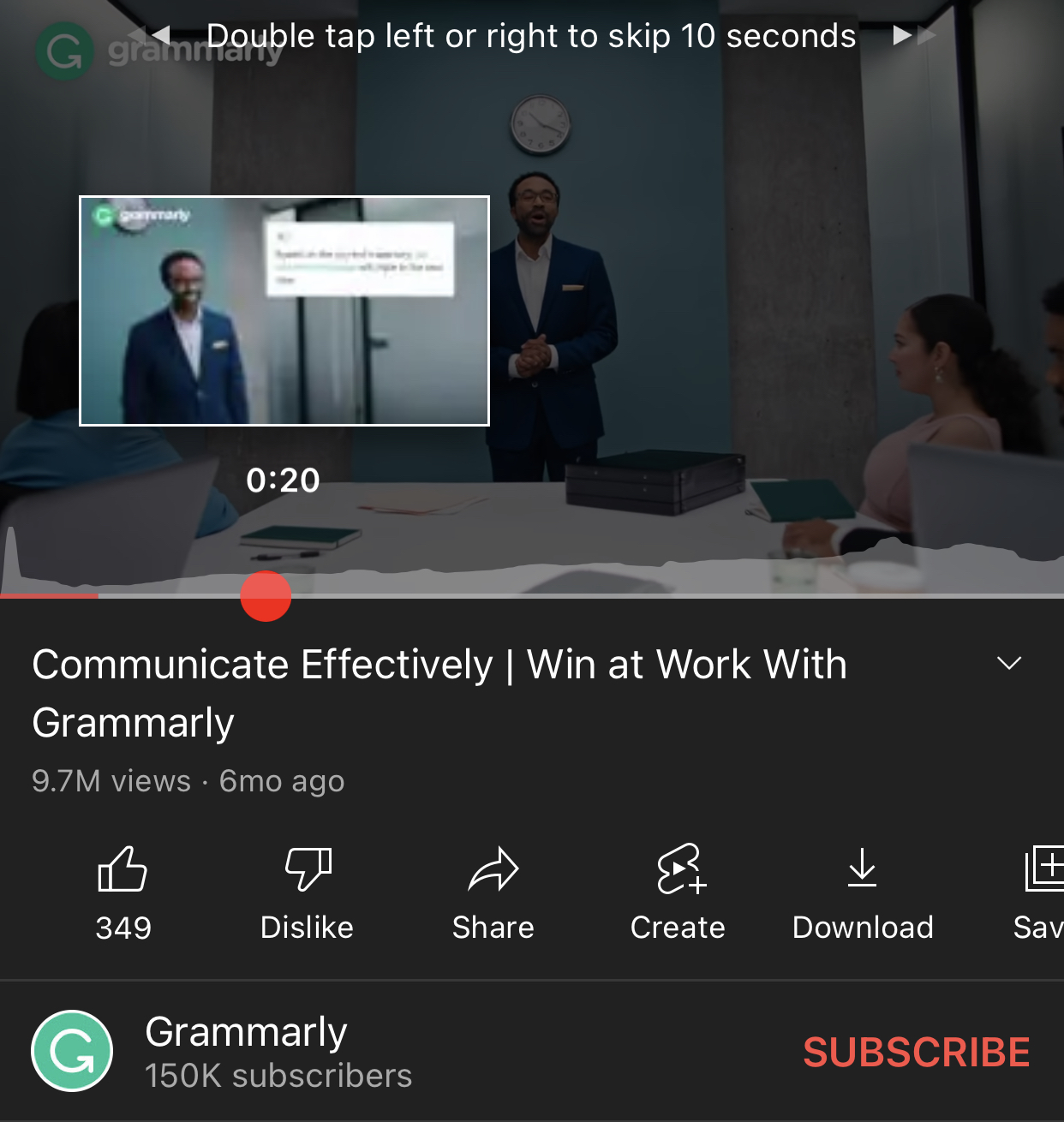
Что дальше: экспериментальные функции YouTube, за которыми стоит следить
Если у вас есть YouTube Premium, вы можете увидеть эти функции на странице «Новинки» , которая позволяет вам попробовать экспериментальные функции YouTube. Если нет, обратите внимание на эти функции YouTube на горизонте.
Жить вместе
Это позволит авторам жить вместе , упрощая совместную работу и добавляя «социальную» сторону этой платформы социальных сетей.
Продажа NFT
Хотя подробности немного загадочны, YouTube официально вступает в мир NFT. Судя по тому, что мы можем сказать, YouTube движется к тому, чтобы предоставить авторам возможность продавать NFT , предлагая еще один вариант монетизации.
Нажмите «Воспроизвести» в этих функциях YouTube, чтобы дать вашему каналу значительный импульс.
Вам не нужно использовать все инструменты, которые предоставляет YouTube. И с огромным количеством функций на платформе, выбор того, на каких из них сосредоточиться, может показаться ошеломляющим. Начните с использования некоторых функций YouTube, упомянутых в этой статье, чтобы укрепить свою уверенность и свою стратегию.
Если вы находитесь в застое контента или не знаете, какие видео сделать для своего канала, ознакомьтесь с нашей статьей об идеях контента для YouTube, чтобы дать волю своим творческим сокам.
